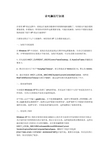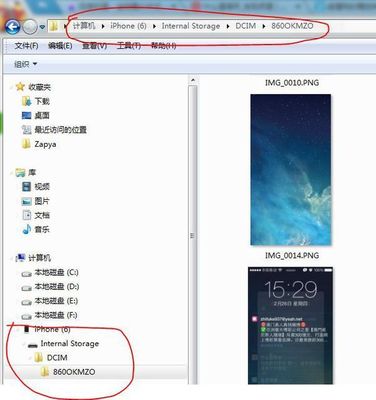怎样利用Serv-U建立FTP站点 1、
如果第一次安装,首先要建立域。
第一次打开Serv-U 会有提示框,界面如下图:选择是。
如果选择否可,也可以在Serv-U主界面选着新建域,如下图:
怎样利用Serv-U建立FTP站点 2、
上面两步操作会出现 域向导 如下图:点击下一步,如下图:
(请记住端口,因为用FTP登录时要用到)点击下一步,如图:点击下一步,如图:点击完成按钮。
接着会提示为刚刚建的域建立用户,操作如下:
怎样利用Serv-U建立FTP站点_serv-u ftp
怎样利用Serv-U建立FTP站点_serv-u ftp
怎样利用Serv-U建立FTP站点_serv-u ftp
怎样利用Serv-U建立FTP站点 3、
选择 select 后回到 用户向导 如下图:
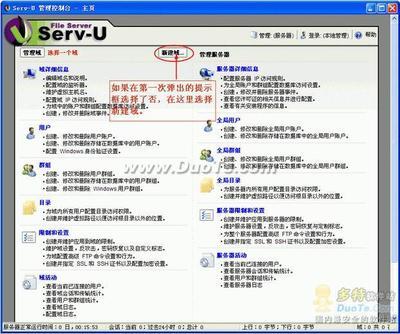
点击下一步,如图:
这一步设置访问权限,也是根据自己的需要。
只读访问:登录者只能浏览文件和下载。
完全访问:登录者除了可以浏览文件外,还可以对文件进行增加、修改、删除。
点击完成按钮。如下图:
到这里用户就创建完成。(刚创建的用户就是FTP 连接的用户名,FTP工具本站有下载)
看看刚建的用户到底可不可以访问,用工具FTP 如下图:
打开FTP 后按F8建,在对话框中输入用户名和密码(也就是刚建的用户名和密码,端口一般是21)如下图:
怎样利用Serv-U建立FTP站点_serv-u ftp
怎样利用Serv-U建立FTP站点_serv-u ftp
 爱华网
爱华网